Έχουμε ήδη καλύψει πώς να ρυθμίσετε έναν διακομιστή PPTP VPN χρησιμοποιώντας το Debian Linux εδώ στο Sysadmin Geek, ωστόσο εάν χρησιμοποιείτε ήδη έναν δρομολογητή που βασίζεται σε υλικολογισμικό DD-WRT στο δίκτυό σας, τότε μπορείτε εύκολα να ρυθμίσετε τον δρομολογητή σας ώστε να λειτουργεί ως διακομιστής VPN PPTP.
Διαμόρφωση DD-WRT
Πριν από τη ρύθμιση του διακομιστή VPN, πρέπει πρώτα να βεβαιωθείτε ότι η εγκατεστημένη έκδοση του DD-WRT περιλαμβάνει τις δυνατότητες PPTP VPN. Η λίστα δυνατοτήτων DD-WRT δείχνει αυτό ως "PPTP / PPTP Client" στο γράφημα τους. Ελέγξτε την εγκατεστημένη έκδοση στο δρομολογητή σας (την οποία μπορείτε να δείτε στην επάνω δεξιά γωνία στις σελίδες διαμόρφωσης) στο γράφημα. Εάν η δυνατότητα δεν περιλαμβάνεται στο build σας, θα πρέπει να αναβοσβήσετε το δρομολογητή σας με μια έκδοση DD-WRT που περιλαμβάνει το "PPTP / PPTP Client".
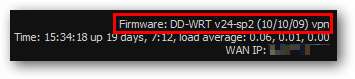
Για να ενεργοποιήσετε τον διακομιστή PPTP VPN, μεταβείτε στην καρτέλα Υπηρεσίες και, στη συνέχεια, στην υποκαρτέλα VPN και επιλέξτε την επιλογή ενεργοποίησης του διακομιστή PPTP.
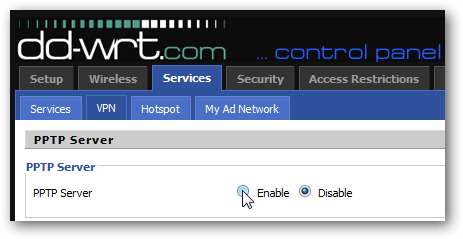
Μόλις ενεργοποιηθεί, θα εμφανιστούν πολλές προηγούμενες κρυφές επιλογές. Διαμορφώστε τα ως εξής:
- IP διακομιστή: Δημόσια διεύθυνση IP του δρομολογητή
- IP πελάτη: Λίστα τοπικών IP (που αντιστοιχούν στο δίκτυο VPN) για χρήση κατά την εκχώρηση διευθύνσεων IP σε πελάτες που συνδέονται μέσω του VPN. Στο παράδειγμά μας, παραμερίζουμε 5 διευθύνσεις IP (192.168.16.5, .6, .7, .8, .9) για χρήση από τους πελάτες VPN.
- CHAP-Secrets: Όνομα χρήστη και κωδικοί πρόσβασης για έλεγχο ταυτότητας VPN. Η μορφή είναι "user * password *" (user[space] * [space]password[space] *), με κάθε καταχώριση στη δική της γραμμή. Στο παράδειγμά μας, υπάρχει μόνο ένα αποδεκτό όνομα χρήστη (jfaulkner) και κωδικός πρόσβασης (SecretPassword1).
Μπορείτε να δείτε λεπτομερή τεκμηρίωση για όλες αυτές τις επιλογές κάνοντας κλικ στο σύνδεσμο "Βοήθεια περισσότερα ..." σε αυτήν τη σελίδα στη δεξιά πλευρά της διαμόρφωσης DD-WRT.
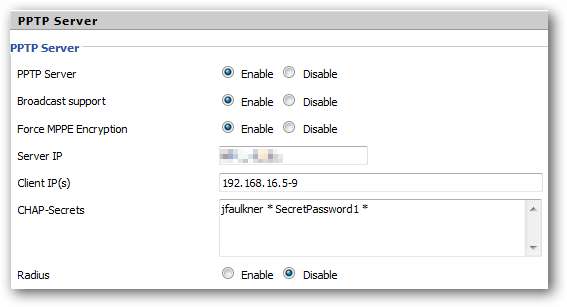
Μόλις τελειώσετε, κάντε κλικ στο κουμπί Εφαρμογή ρυθμίσεων για να προωθήσετε τη διαμόρφωση στον δρομολογητή σας DD-WRT και τελειώσετε.
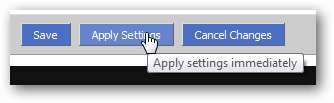
Σύνδεση με τον διακομιστή VPN PPTP
Μόλις ρυθμιστεί ο δρομολογητής DD-WRT, το μόνο που μένει είναι απλώς να συνδέσετε τους υπολογιστές-πελάτες σας στο VPN. Για παράδειγμα, θα δείξουμε πώς γίνεται αυτό χρησιμοποιώντας τα Windows 7 Professional.
Στο Κέντρο δικτύου και κοινής χρήσης του πίνακα ελέγχου, κάντε κλικ στην επιλογή για να δημιουργήσετε μια νέα σύνδεση δικτύου.
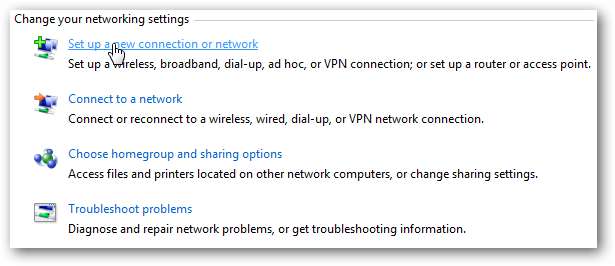
Ορίστε την επιλογή σύνδεσης σε VPN στο χώρο εργασίας.
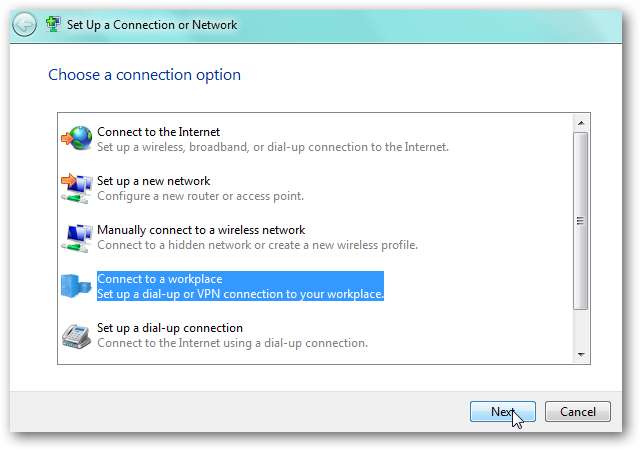
Εάν έχετε υπάρχουσες συνδέσεις, θα εμφανίζονται εδώ. Για παράδειγμα, θέλουμε να δημιουργήσουμε μια νέα σύνδεση.
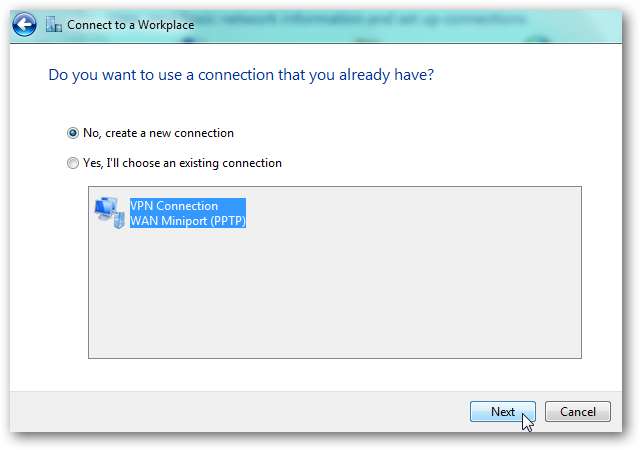
Ορίστε την επιλογή για να χρησιμοποιήσετε τη σύνδεσή σας στο Διαδίκτυο για να συνδεθείτε στο VPN.
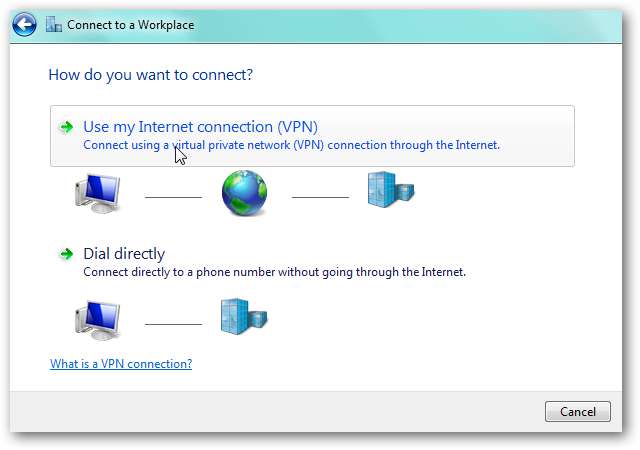
Εισαγάγετε τον τομέα ή τη διεύθυνση IP του διακομιστή VPN (η δημόσια διεύθυνση IP του δρομολογητή DD-WRT που έχει διαμορφωθεί παραπάνω) και δώστε έναν τίτλο στη σύνδεση VPN.
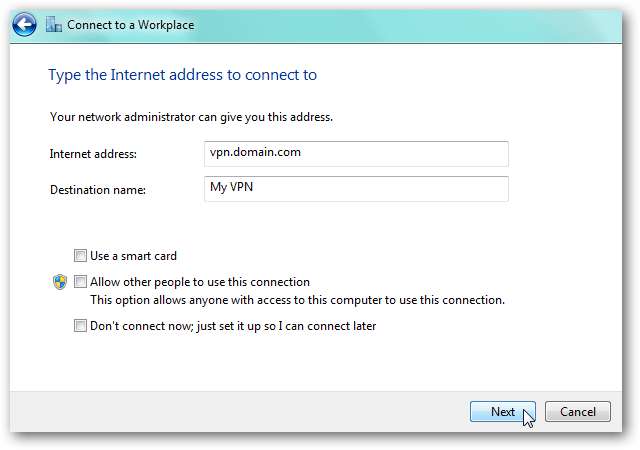
Εισαγάγετε τα διαπιστευτήρια για τη σύνδεση VPN που διαμορφώθηκαν στις ρυθμίσεις του δρομολογητή DD-WRT. Κάντε κλικ στο Σύνδεση.
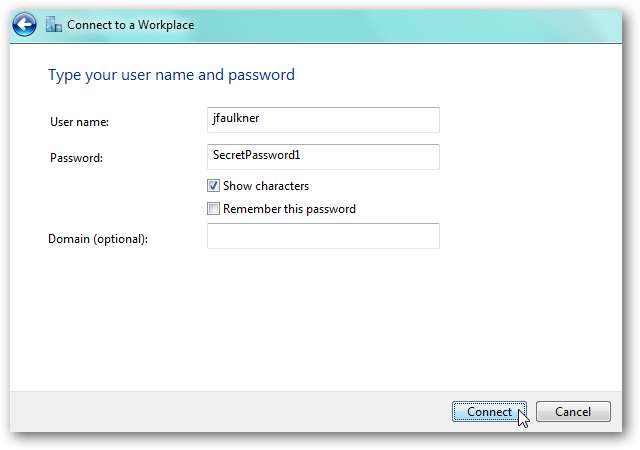
Μετά από λίγα λεπτά, εάν όλα έχουν ρυθμιστεί σωστά, θα πρέπει να είστε συνδεδεμένοι με τον διακομιστή PPTP VPN στον δρομολογητή DD-WRT.
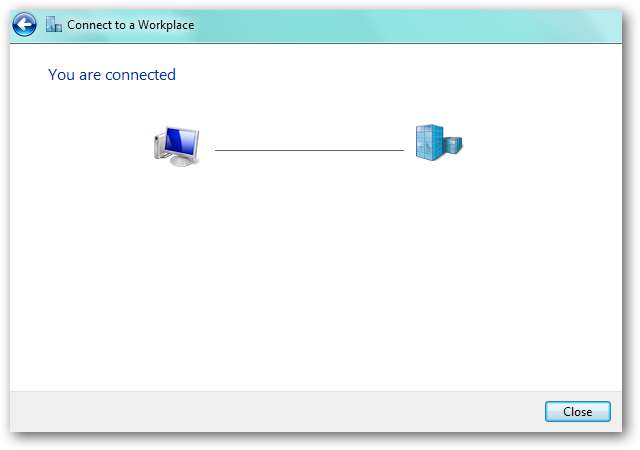
Η εκτέλεση του «ipconfig» στον τοπικό υπολογιστή θα πρέπει να δείχνει ότι είστε συνδεδεμένοι τόσο στο VPN όσο και στην υπάρχουσα σύνδεσή σας στο διαδίκτυο.
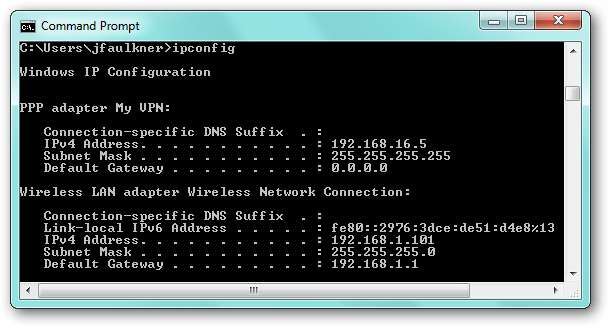
Μόλις συνδεθείτε, μπορείτε πλέον να έχετε πρόσβαση σε όλους τους πόρους στο VPN σαν να είστε συνδεδεμένοι στο δίκτυο τοπικά.







